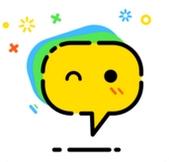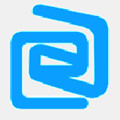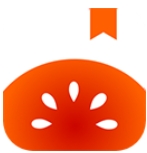用了这么久WIN10,这些功能你可能还不知道!
时间:2019-04-06 来源:互联网 浏览量:
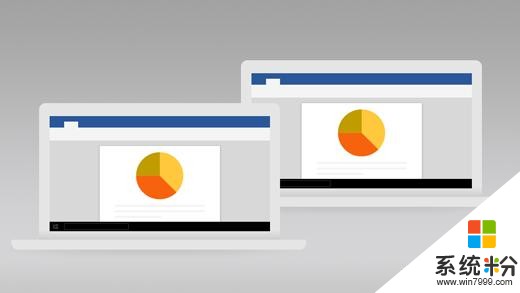
在 2018 年 10 月更新中,使用基于云的剪贴板将图像和文本从一台电脑复制并粘贴到另一台电脑。选择“开始”按钮 ,然后依次选择“设置” >“系统” >“剪贴板”,然后使用切换开关打开“剪贴板历史记录”和“跨设备同步”。
在你的电脑上查看 Android 手机中的照片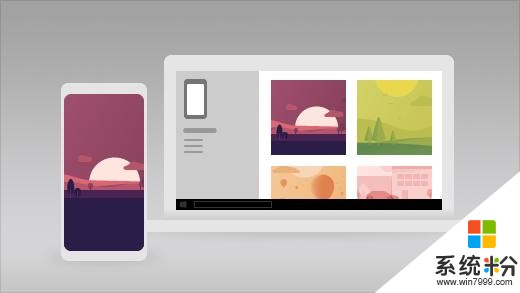
在 2018 年 10 月更新中,使用“你的手机”应用可以查看你的 Android 手机中最近的 25 张照片。将照片从“你的手机”应用拖动到电子邮件、Office 文档或其他位置。右键单击照片以进行复制或共享。有关详细信息,请参阅“你的手机”应用帮助。
通过电脑发送 Android 短信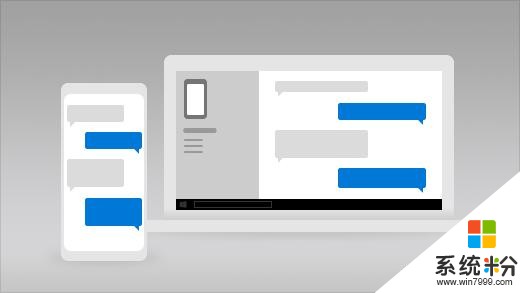
在 2018 年 10 月更新中,使用“你的手机”应用通过计算机查看和发送 Android 短信。无需从口袋中拿出你的手机。若要了解如何在电脑上创建和发送短信,请参阅“你的手机”应用帮助。
在 Android 手机上畅享 Microsoft 体验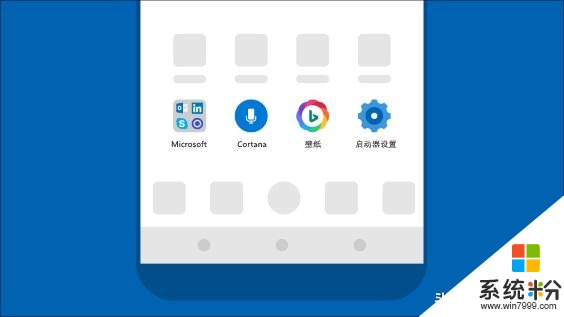
在 Android 手机上打开“Google Play 商店”应用,然后在搜索框中键入“Microsoft Launcher”并安装它。安装完 Microsoft Launcher 后,你便可以获取每天更新的精美必应壁纸、同步你的 Office 文档和日历并使用更多功能。
在一个位置搜索 Web 和你的 Android 手机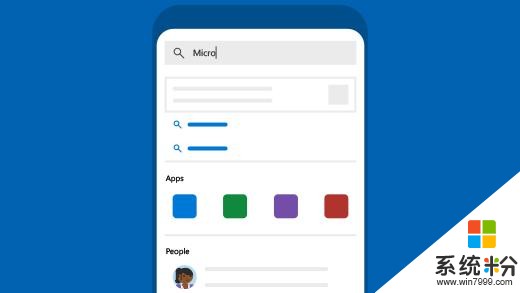
借助 Microsoft Launcher,你可以使用主屏幕顶部的搜索栏在手机和电脑上查找文件、应用和 Web 结果。在 Android 手机上的“Google Play 商店”应用中获取 Microsoft Launcher。
放大屏幕上显示的内容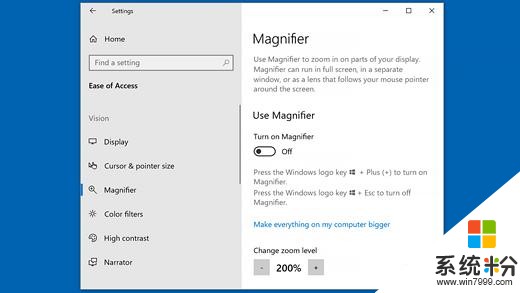
放大镜可以放大屏幕上的部分或所有内容,以帮助更轻松地查看文字和图像。若要快速启动放大镜,请按 Windows 徽标键 + 加号 (+)。若要关闭它,请按 Windows 徽标键 + Esc。
使用“截图和草图”捕获、标记和共享图像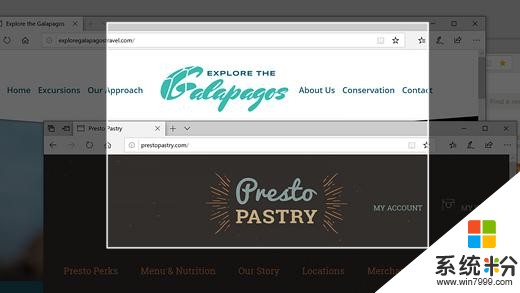
屏幕草图现在称为“截图和草图”。打开“截图和草图”可以截取屏幕内容图像或标记和共享上一张图像。
若要快速截取图像,请按 Windows 徽标键 + Shift + S。你将看到屏幕变暗并且光标以十字形显示。在要复制的区域边缘选择一个点,然后左键单击光标。移动光标以突出显示要捕获的区域。捕获的区域将显示在你的屏幕上。
截图的图像将保存到剪贴板中,可供粘贴到电子邮件或文档中。如果要编辑图像,请选择截图后显示的通知。“截图和草图”提供保存、复制或共享选项,并包括手写笔、荧光笔和橡皮擦,所有的行宽度都是可变的。
为应用提供精美的全新外观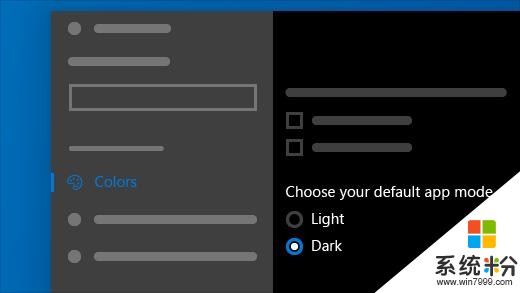
通过切换到深色模式,让你的应用脱颖而出。选择“开始”按钮 ,然后依次选择“设置” >“个性化” >“颜色”,向下滚动,然后在“选择默认应用模式”下,选择“深色”。
相关资讯
最新热门游戏
-
10托卡世界无广告版
微软资讯推荐
- 1 微软出来的销售总监分享19个销售策略计谋,错过就损失了!
- 2 微软尴尬:全球仍有一半PC用户使用Windows 7
- 3 Google、微软即将宣布量子计算重大突破, 业内人士: 还不能“贪杯”
- 4微软理想中的Windows手机,应该是这样的!
- 5原版win10系统安装的几种方法和教程
- 6微软联手Unity为HoloLens开发者准备15万美元奖金
- 7微软又出新品:在office中语音输入,支持实时翻译,60国语言!
- 8微软推出骁龙+Win10笔记本, 续航水平吊打全行业
- 9微软2017年E3发布会:没有独占怎么办?当然是用4k原谅它啦
- 10微软探索交流新方式:不用输电子邮件/手机号码就能和对方沟通